Come utilizzare Apple Pay per pagare qualcuno con il tuo iPhone
Pubblicato: 2022-01-15Apple Pay è attualmente una delle app di pagamento contactless più popolari al mondo. Attualmente è supportato da milioni di fornitori negli Stati Uniti, in Europa, in Asia e oltre, consentendo agli utenti di pagare prodotti e servizi utilizzando solo il proprio iPhone.
L'app consente alle persone di collegare le proprie carte di credito, carte di debito, carte fedeltà e altro ai propri telefoni e utilizzarle con solo un paio di tocchi.
Apple Pay, insieme ad altri servizi simili come Google Pay, è attualmente il modo più semplice per pagare i commercianti senza dover portare con sé il portafoglio. Tuttavia, ciò che distingue Apple Pay dalle altre app di pagamento è il fatto che offre il miglior supporto, a livello globale.
La soluzione di pagamento di Apple è in circolazione da diversi anni e ha esteso i suoi servizi in oltre 65 paesi. Questo, combinato con la sua interfaccia intuitiva, rende l'app uno dei modi contactless più convenienti per pagare i prodotti mai sviluppati.
Detto questo, per quanto Apple Pay possa essere facile da usare, può creare confusione da configurare per la prima volta. Dalla creazione di un Apple Wallet all'esecuzione dei primi pagamenti, diversi passaggi non sono spiegati chiaramente nell'app.
Oggi li esamineremo, oltre a come effettuare pagamenti e prelevare denaro dal tuo account Apple Pay.
Installa l'app Apple Wallet
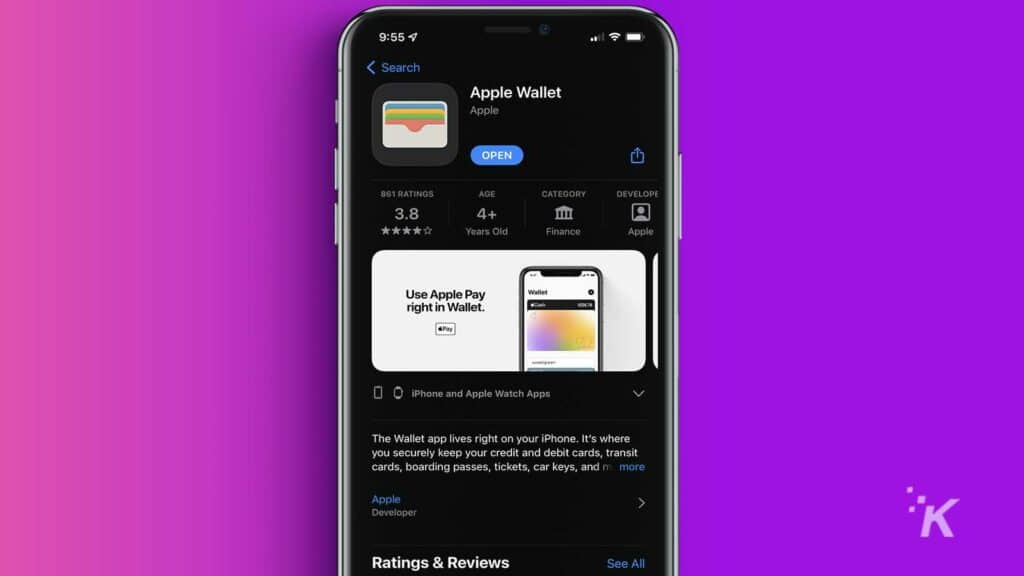
Apple Wallet è l'app di cui hai bisogno per utilizzare il servizio Apple Pay. è
- Apri l' App Store sul tuo iPhone per vedere tutte le app che puoi scaricare
- Seleziona la scheda Cerca nell'angolo in basso a destra dello schermo
- Inserisci Apple Wallet nella casella di ricerca e avvia la ricerca
- Seleziona l'app Apple Wallet e installala
- Esci dal negozio, vai alla schermata principale e la tua app sarà lì
Tieni presente che l'app Apple Wallet è preinstallata sulla maggior parte degli iPhone moderni. A meno che tu non lo abbia rimosso manualmente, non sarà necessario reinstallarlo. Controlla le app installate prima di provare a scaricare Apple Wallet.
Aggiungi un metodo di pagamento
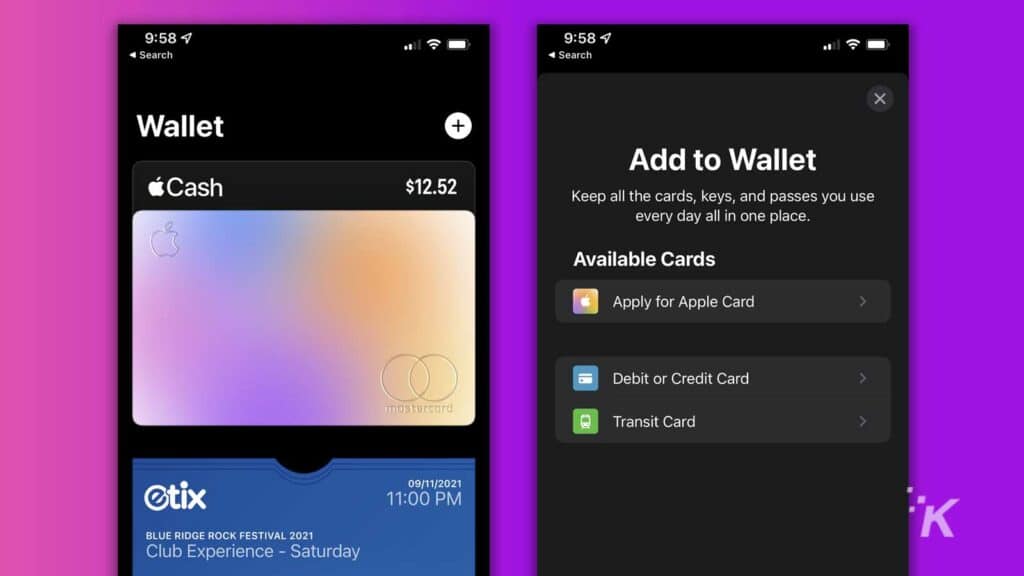
Una volta installata l'app, è il momento di configurarla. Apple Wallet funge da intermediario tra le tue carte di credito, di debito, di transito e Apple e la persona a cui desideri inviare denaro. Memorizzerà i dettagli di tutte le carte a cui collegherai, così potrai accedere ai fondi direttamente dal tuo iPhone, con solo un paio di tocchi.
Per utilizzare Apple Pay, dovrai prima aggiungere i dettagli di una o più carte ad Apple Wallet. Dovrai ripetere la procedura per ogni carta che aggiungi, ma l'esecuzione dei passaggi richiede solo pochi minuti. Ecco cosa devi fare:
- Apri il tuo Apple Wallet dalla schermata principale
- Tocca il segno più (+) per aprire un menu che ti consentirà di aggiungere le tue carte all'app
- Scegli il tipo di carta che desideri aggiungere al portafoglio
- Segui le istruzioni sullo schermo per scansionare la tua carta e aggiungere automaticamente le sue informazioni all'app
La Apple Card che puoi richiedere è una carta di credito emessa da Goldman Sachs. Ha un tasso di interesse variabile collegato e le persone avranno bisogno di un buon punteggio di credito per ottenerlo.
Paga prodotti e servizi utilizzando Apple Pay
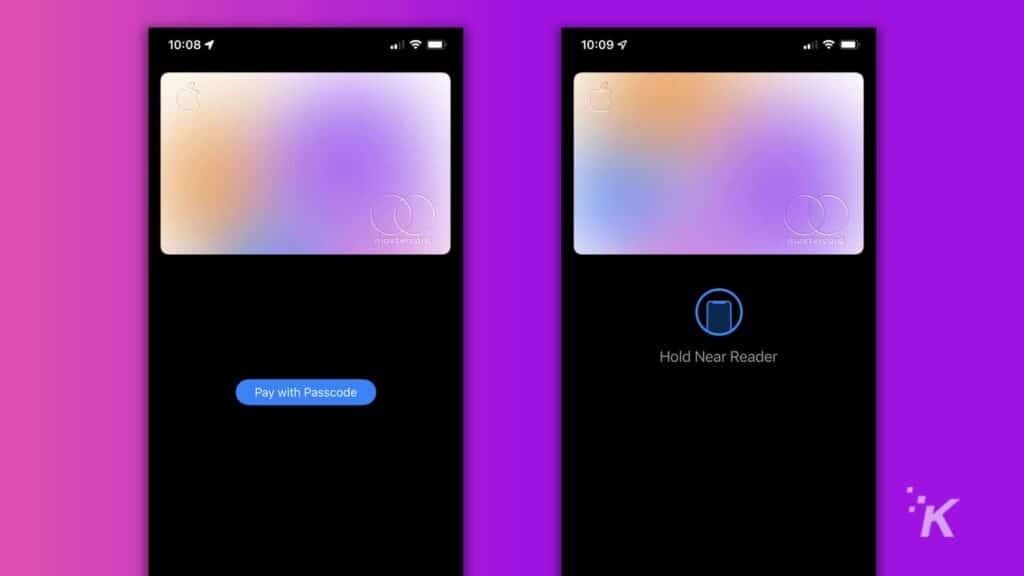
Puoi utilizzare Apple Pay per pagare commercianti, distributori automatici e altro ancora. In generale, quasi tutti i punti di pagamento che accettano carte di credito o di debito accetteranno anche Apple Pay. Dopo aver aggiunto le tue carte all'app Wallet, effettuare pagamenti è facile.

- Tocca due volte il pulsante laterale a destra tenendolo vicino a un lettore Apple Pay
- Una volta visualizzate le tue carte Apple Pay, scegli quella con cui vuoi pagare
- Conferma il pagamento
- Riceverai un segnale audio quando il pagamento è stato effettuato
Tieni presente che il collegamento Pulsante laterale doppio clic potrebbe non essere abilitato per impostazione predefinita. Puoi attivare andando su Impostazioni , toccando Portafoglio e Apple Pay e quindi abilitando l'opzione Pulsante laterale doppio clic .
Invia denaro ad amici e familiari
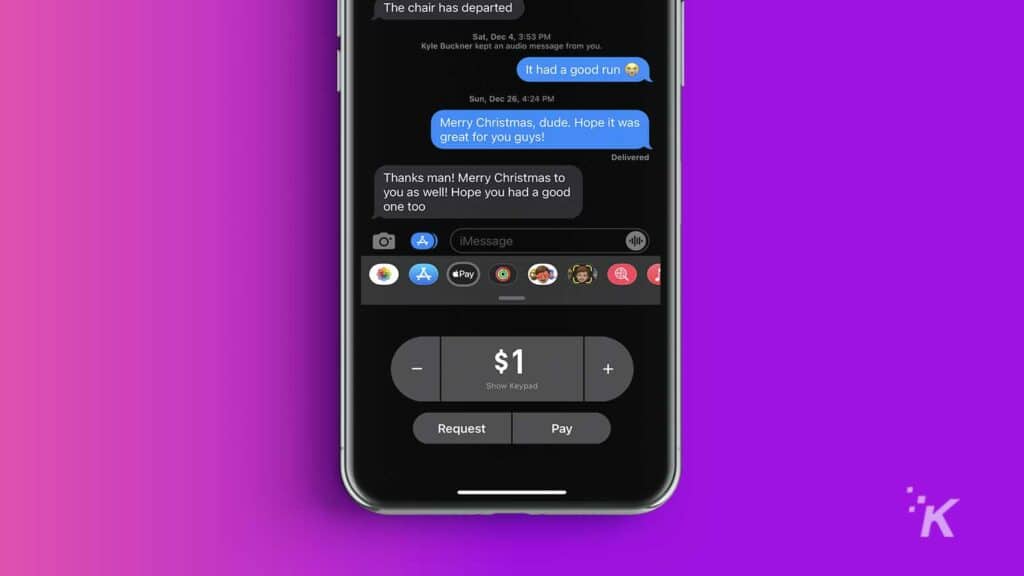
Puoi anche utilizzare la funzione Apple Pay per inviare denaro a varie persone come amici e familiari. Tuttavia, per fare ciò, dovrai prima configurare Apple Cash.
Questo creerà un conto Cash nel tuo Apple Wallet. Puoi usarlo per archiviare denaro che ricevi da altri o per inviare pagamenti ad altre persone che hanno attivato Apple Pay e Apple Wallet. Inoltre, tieni presente che è necessario utilizzare anche iMessage per inviare denaro a privati.
Per configurare Apple Cash, segui questi passaggi :
- Vai al tuo portafoglio Apple
- Tocca la carta nera chiamata Cash
- Segui le istruzioni per configurare il nuovo account. Questo di solito richiederà solo la conferma delle informazioni che hai già inviato
- Vai all'app Messaggi
- Tocca la persona a cui vuoi inviare denaro
- Seleziona l' icona di Apple Pay visualizzata nella parte superiore della tastiera
- Decidi se vuoi inviare o richiedere denaro
Da lì, scegli semplicemente l'importo che desideri inviare o richiedere e segui le istruzioni sullo schermo
Preleva denaro da Apple Cash o lascialo lì per tenerlo al sicuro
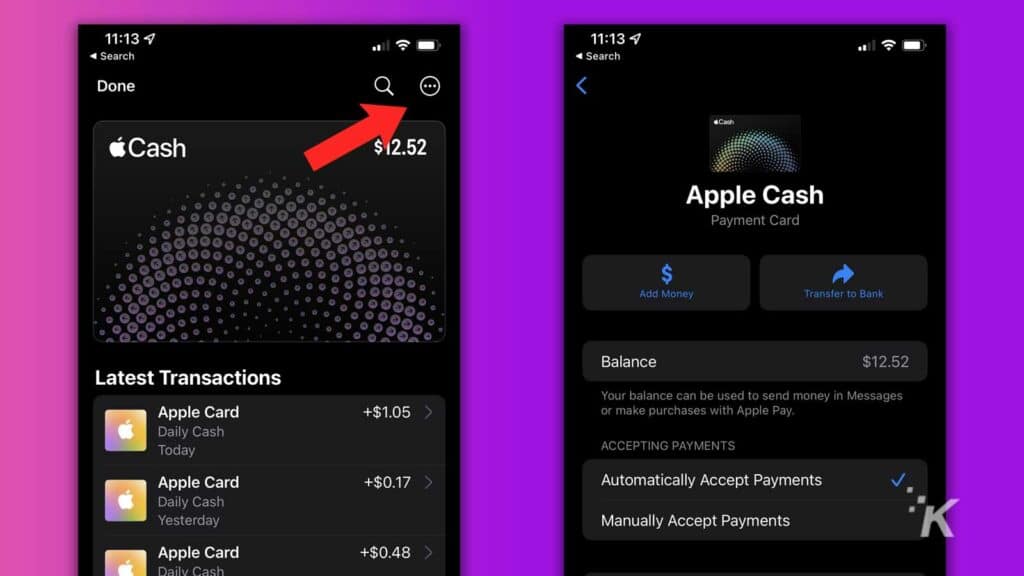
Per prelevare denaro dal conto Apple Cash, devi solo:
- Vai all'app Apple Wallet , seleziona la carta bancomat
- Fare clic sul simbolo del menu (tre punti)
- Tocca Conto bancario
- Seleziona Trasferisci in banca
- Scegli l'importo che vuoi prelevare
- Premere Avanti per avviare il trasferimento
Tieni presente che il trasferimento non è istantaneo. Ci vorranno da uno a tre giorni prima che il denaro venga trasferito sul tuo conto bancario.
Inoltre, il conto Apple Cash è assicurato FDIC, il che significa che puoi usarlo per tenere al sicuro i tuoi soldi, proprio come un normale conto bancario.
Semplificazione di Apple Pay
Dovrai seguire alcuni dei passaggi precedenti solo una volta. La configurazione delle app potrebbe richiedere diversi minuti, ma una volta eseguita questa operazione, i pagamenti richiedono solo pochi tocchi.
Con sempre più commercianti che accettano pagamenti Apple Pay, sta rapidamente diventando più facile avere tutte le tue carte di credito e di debito sul telefono piuttosto che doverle portare con te ovunque tu vada.
Hai qualche idea su questo? Fatecelo sapere in basso nei commenti o trasferite la discussione sul nostro Twitter o Facebook.
Raccomandazioni della redazione:
- Solo il 6% degli utenti di iPhone utilizza Apple Pay come principale opzione di pagamento nei negozi
- Come aggiornare il tuo iPhone
- Google paga Apple per rimanere fuori dal gioco dei motori di ricerca?
- Come bloccare un indirizzo email in Gmail
